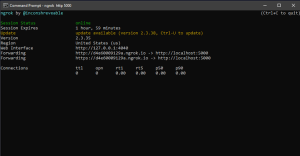
Kamu sudah berhasil membuat atau mendapatkan script bot WhatsApp yang canggih. Tapi ada satu masalah besar: bot itu hanya hidup saat laptopmu menyala dan jendela terminalnya terbuka. Begitu laptop ditutup atau koneksi internet putus, bot pun ikut ‘tidur’. Gimana caranya biar bot promosi atau auto-reply-mu bisa online 24 jam nonstop? Jawabannya adalah ‘pindah rumah’ ke sebuah VPS.
Tenang, meskipun terdengar sangat teknis, prosesnya tidak serumit yang dibayangkan. Mengetahui cara pasang bot WA di VPS adalah langkah selanjutnya untuk membuat proyek bot-mu menjadi lebih profesional dan andal.
Lupakan panduan yang membingungkan. Di sini, kita akan bahas tuntas prosesnya dari nol di server Ubuntu 22.04, yang merupakan standar industri saat ini. Kita akan siapkan servernya, instal semua yang dibutuhkan, jalankan script-mu, dan yang terpenting, membuatnya berjalan selamanya dengan process manager modern bernama PM2.
Persiapan Awal Sebelum Memulai Instalasi Bot
Nah, sebelum kita mulai masuk ke baris-baris perintah, pastikan kamu sudah menyiapkan ‘bahan-bahan’ utamanya. Anggap saja ini resep masakan, bahannya harus lengkap dulu biar hasilnya enak.
Apa yang Anda Butuhkan (Prerequisites)
- Sebuah VPS yang Aktif: Pastikan kamu sudah punya VPS (Virtual Private Server) yang sudah terinstal sistem operasi Ubuntu 22.04 LTS.
- Akses Root via SSH: Kamu harus punya detail login ke VPS-mu (alamat IP, username, dan password/SSH key) dan bisa mengaksesnya melalui aplikasi terminal seperti PuTTY (untuk Windows) atau Terminal bawaan (Mac/Linux).
- Script Bot WhatsApp: Tentu saja, kamu harus sudah punya file script bot berbasis Node.js (misalnya, yang menggunakan
whatsapp-web.js) yang akan kita pasang.
Login ke VPS Anda via SSH
Langkah pertama adalah masuk ke dalam servermu. Buka terminal dan jalankan perintah:
Bash ssh username@alamat_ip_vps_anda
Masukkan password-mu saat diminta. Jika berhasil, kamu akan disambut oleh tampilan command line dari server Ubuntu-mu.
Konfigurasi Lingkungan Server Ubuntu 22.04
Server VPS yang baru itu seperti sebidang tanah kosong. Kita perlu membangun fondasinya terlebih dahulu agar bot kita bisa berjalan dengan nyaman.
Update dan Upgrade Sistem Operasi
Ini adalah langkah wajib pertama setiap kali kamu masuk ke server baru. Tujuannya adalah untuk memastikan semua paket dan keamanan sistem sudah dalam versi terbaru.
Jalankan perintah ini dan tunggu prosesnya selesai:
sudo apt update && sudo apt upgrade -y
Instalasi Dependensi Umum
Selanjutnya, kita akan menginstal beberapa tools umum yang seringkali dibutuhkan oleh bot, seperti curl untuk mengunduh, git untuk mengambil script dari GitHub, dan ffmpeg untuk memproses media.
sudo apt install -y curl git unzip screen ffmpeg
Instalasi Node.js dan NPM
Karena bot kita berbasis whatsapp-web.js, ia membutuhkan lingkungan Node.js untuk bisa berjalan. Kita akan menginstal versi 18 LTS (Long-Term Support), yang merupakan versi stabil dan direkomendasikan.
curl -fsSL https://deb.nodesource.com/setup_18.x | sudo -E bash - sudo apt install -y nodejs
Verifikasi Instalasi Node.js dan NPM
Setelah instalasi selesai, pastikan semuanya berjalan dengan baik dengan mengecek versinya.
Bashnode -v npm -v
Jika kedua perintah tersebut mengeluarkan nomor versi (misal: v18.18.0 dan 9.8.1), berarti fondasi kita sudah siap.
Menyiapkan dan Menginstal Script Bot WhatsApp Anda
Fondasi sudah jadi, sekarang saatnya membangun ‘rumah’ untuk bot kita.
Membuat Direktori Khusus untuk Bot
Praktik terbaik adalah menempatkan setiap aplikasi di dalam foldernya sendiri agar rapi.
mkdir bot-wa cd bot-wa
Perintah mkdir membuat folder baru, dan cd membawa kita masuk ke dalam folder tersebut.
Mengunggah atau Membuat File Script bot.js
Sekarang, kamu perlu memasukkan file script bot-mu ke dalam folder ini. Ada beberapa cara, tapi yang paling mudah adalah membuatnya langsung di terminal dengan editor nano.
nano bot.js
Setelah itu, tempel (paste) seluruh kode script bot WhatsApp ke dalam editor. Untuk menyimpan, tekan CTRL+O, lalu Enter. Untuk keluar, tekan CTRL+X
Jika anda belum punya script botnya bisa dwonload disini: https://pastebin.com/7v4RStAm
Copy semua kode tersebut masukan ke nano bot.js klik CTRL+X +Y enter
Instalasi Dependensi Bot
Setiap proyek Node.js memiliki dependensi atau library yang dibutuhkan. Kita perlu menginstalnya.
npm init -y npm install whatsapp-web.js qrcode-terminal
Perintah ini akan membuat file package.json dan menginstal dua modul utama yang dibutuhkan oleh bot.
Menjalankan Bot untuk Pertama Kalinya (Proses Scanning QR)
Sebelum kita membuatnya berjalan otomatis, kita perlu menjalankannya sekali secara manual untuk menghubungkannya dengan akun WhatsApp-mu.
Menjalankan Perintah node bot.js
Di dalam folder bot-wa, jalankan perintah:
Bashnode bot.js
Tunggu beberapa saat, dan sebuah Kode QR akan muncul di terminalmu.
Proses Pindai (Scanning)
- Buka aplikasi WhatsApp di HP-mu.
- Masuk ke Setelan > Perangkat Tertaut (Linked Devices) > Tautkan Perangkat (Link a Device).
- Pindai (scan) Kode QR yang ada di terminal VPS-mu.
Setelah berhasil, sesi login akan tersimpan di server, dan bot akan mulai berjalan. Kamu bisa menghentikannya sementara dengan menekan CTRL+C.
Troubleshooting Umum: Error Puppeteer
Terkadang, saat menjalankan node bot.js, muncul error terkait “Puppeteer” atau “Chromium”. Ini karena whatsapp-web.js membutuhkan browser di latar belakang.
Solusinya: Instal browser Chromium di servermu.
sudo apt install -y chromium-browser
Setelah itu, coba jalankan lagi node bot.js.
Menjalankan Bot 24 Jam Nonstop dengan PM2
Nah, ini dia bagian paling penting. Bagaimana cara membuat bot tetap hidup meskipun kamu menutup terminal SSH? Jawabannya adalah PM2, sebuah process manager modern untuk aplikasi Node.js.
Mengapa Menggunakan PM2, Bukan screen?
Screen memang bisa, tapi PM2 jauh lebih unggul karena:
- Auto-Restart: Jika bot-mu crash karena error, PM2 akan otomatis menghidupkannya kembali.
- Auto-Startup: Jika VPS-mu di-restart, PM2 akan otomatis menjalankan kembali bot-mu.
- Manajemen Log: Memudahkanmu untuk melihat log atau pesan error dari bot.
Instalasi dan Konfigurasi Dasar PM2
- Install PM2 secara global:
sudo npm install -g pm2 - Jalankan bot-mu menggunakan PM2:
pm2 start bot.js --name "bot-wa"Perintah ini akan menjalankanbot.jsdi latar belakang dan memberinya namabot-waagar mudah dikelola.
Memastikan Bot Aktif Otomatis Setelah Reboot
Agar PM2 bisa berjalan otomatis setiap kali server menyala, jalankan dua perintah ini:
pm2 save pm2 startup
Ikuti instruksi yang mungkin muncul di layar.
Manajemen Bot Sehari-hari Menggunakan PM2
Setelah bot berjalan dengan PM2, kamu bisa mengelolanya dengan mudah.
- Melihat status semua bot:
pm2 list - Melihat log/aktivitas bot-wa:
pm2 logs bot-wa - Menghentikan bot-wa:
pm2 stop bot-wa - Memulai ulang bot-wa:
pm2 restart bot-wa
Penutup: Bot Anda Kini Bekerja Tanpa Lelah
Selamat! Kamu baru saja berhasil mengubah sebuah script sederhana menjadi layanan yang berjalan 24 jam nonstop di servermu sendiri. Proses cara pasang bot WA di VPS ini mungkin terlihat panjang, tapi setiap langkahnya memberimu fondasi yang kuat untuk proyek-proyek Node.js lainnya di masa depan.
Jadi intinya:
- Siapkan Server: Update Ubuntu dan instal Node.js sebagai fondasi utama.
- Instal Script: Buat folder, salin kodemu, dan instal dependensi yang dibutuhkan via
npm. - Jalankan Sekali untuk Scan QR: Hubungkan bot dengan akun WhatsApp-mu.
- Gunakan PM2 untuk Keabadian: PM2 adalah manajer terbaik untuk memastikan bot-mu tidak pernah ‘tidur’.
Langkah Pertama Anda: Pastikan kamu sudah bisa login ke VPS-mu via SSH tanpa masalah. Setelah itu, ikuti panduan ini langkah demi langkah. Jangan ada yang dilewatkan, dan perhatikan setiap output yang muncul di terminal.
Ada yang punya pengalaman unik saat deploy bot WA? Atau punya tips PM2 lainnya? Yuk, diskusi di kolom komentar!